出现nvidia无法检索设置请稍后重试该怎么办
- 分类:教程 回答于: 2022年07月01日 10:43:03
最近有用户出现nvidia无法检索设置请稍后重试的情况,而且扫描失败,问该怎么办,试了其它方法都不管用,遇到这种情况要怎么办呢?小编来告诉你切实可行的解决方法!
工具/原料:
系统版本:window10系统
品牌型号:HP CQ43-103TU
软件版本:显卡驱动程序移除工具(DDU)
方法/步骤:
方法一:删除Geforce Experience中的“cefcache” 档案夹
1、先按住win+r,打开运行,输入C:\%appdata%,打开用户挡案夹中的"AppData"挡案夹。

2、打开"Local"挡案夹,打开"Nvidia Corporation"的挡案夹。

3、打开"Geforce Experience"的挡案夹,将“cefcache” 档案夹删除。
方法二:使用显卡驱动程序移除工具(DDU) 卸载驱动程序把目前驱动卸载后到下方手动下载驱动
1、DDU驱动卸载精灵将更新/卸载不完全所残留的文件彻底清除,卸载完成以后以重新安装驱动恢复软件相关功能,可以按照以下方法更新驱动。
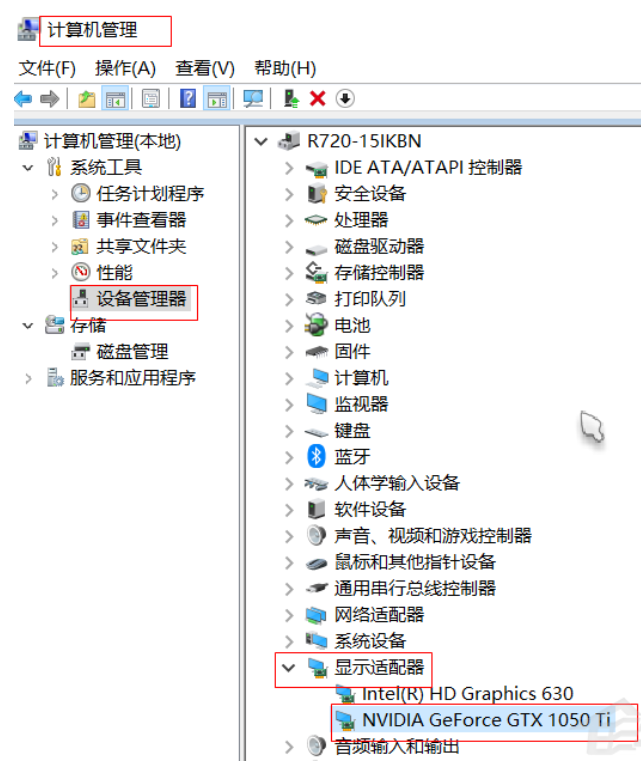
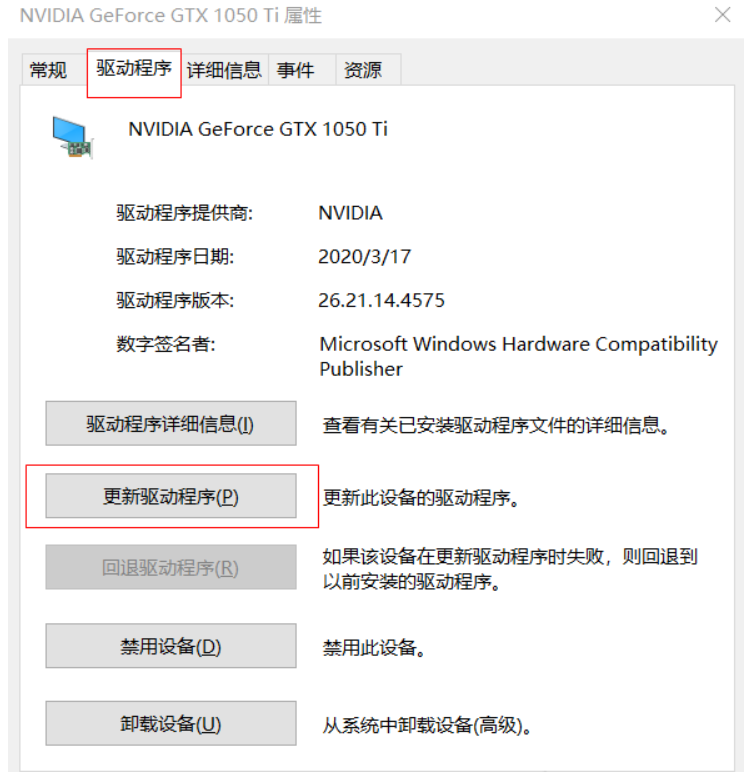
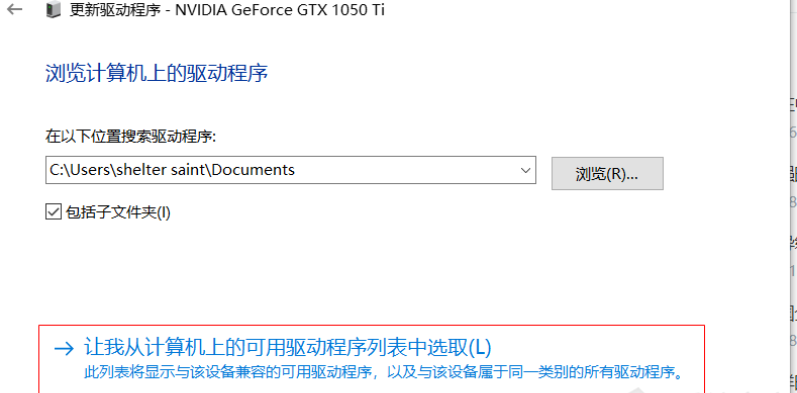
2、然后点击下一步.
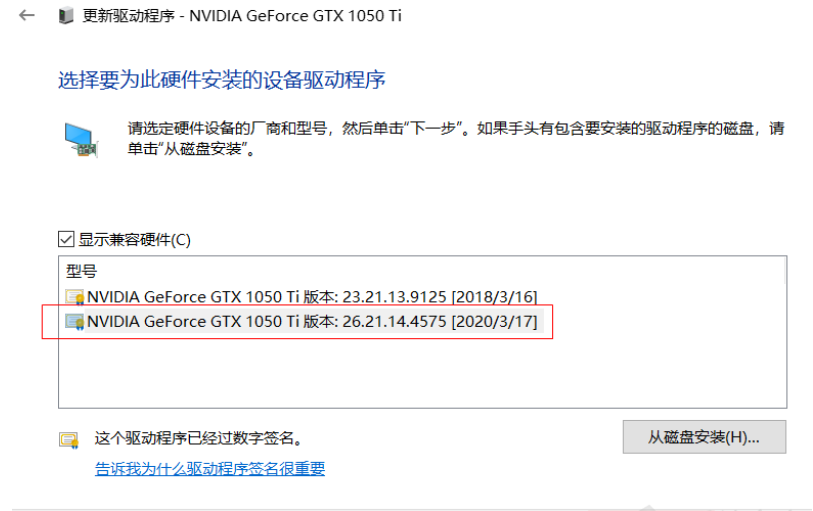
总结:
1、删除Geforce Experience中的“cefcache” 档案夹。
2、使用显卡驱动程序移除工具(DDU) 卸载驱动程序把目前驱动卸载后到下方手动下载驱动。
 有用
26
有用
26


 小白系统
小白系统


 1000
1000 1000
1000 1000
1000 1000
1000 1000
1000 1000
1000 1000
1000 1000
1000 1000
1000 1000
1000猜您喜欢
- 电脑死机怎么办有哪些解决方法..2021/11/08
- pdf分割合并工具有哪些2024/09/26
- 谷歌账号注册攻略2023/12/19
- 得得一键重装系统操作教程..2022/11/18
- 解决Win7系统上网速度慢教程..2015/07/06
- 电脑重装系统软件哪个好用..2022/11/08
相关推荐
- 手把手教你如何快速更换微信聊天界面..2024/04/07
- 系统蓝屏怎么修复2022/10/08
- 教你电脑怎么一键清理系统垃圾..2019/01/08
- 重装系统后硬盘恢复教程2022/11/11
- CDA是什么?详解CDA的定义、作用和应用..2023/11/13
- 办公wps和office哪个好用一些..2021/10/09














 关注微信公众号
关注微信公众号



